目次
読者の皆様のご協力により、MUOは成り立っています。当サイトのリンクを使って購入された場合、アフィリエイト報酬を得ることがあります。もっと読む
0xc000003eエラーは、Windowsソフトウェアパッケージの起動時の問題として広く報告されているものです。このエラーは、ユーザーが最近インストールしたソフトウェアを実行するように選択すると、このメッセージが表示されます。
0xc000003eエラーは、主にZoomアプリとDiscordアプリで報告されていますが、他のソフトウェアでも発生する可能性があります。Windows 11、10、および 8 プラットフォームで発生する可能性がある問題です。ここでは、0xc000003e エラーを修正するためのいくつかの可能性の高い解決策を紹介します。
1.影響を受けるソフトウェアを管理者権限で実行するように設定する
まず、対象となるソフトウェアを管理者権限で開いてみてください。0xc000003eエラーが発生するアプリの中には、操作するためにもっと高い権限が必要なものがあるかもしれません。このように管理者権限でソフトを実行するように設定してください。
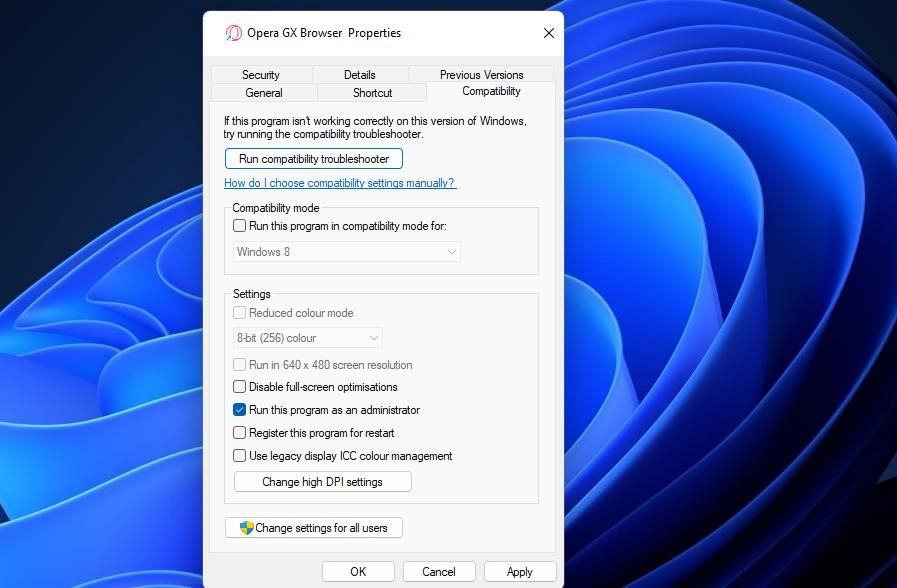
2.2. 互換性トラブルシューターの実行
ソフトウェアの互換性の問題で、エラー0xc000003eが発生することがあります。Windowsには、プログラムの推奨互換性設定を適用する互換性トラブルシューターがあり、一部のユーザーは0xc000003eエラーを修正できる可能性があります。ここでは、Windowsでその互換性トラブルシューターを実行する方法を説明します。
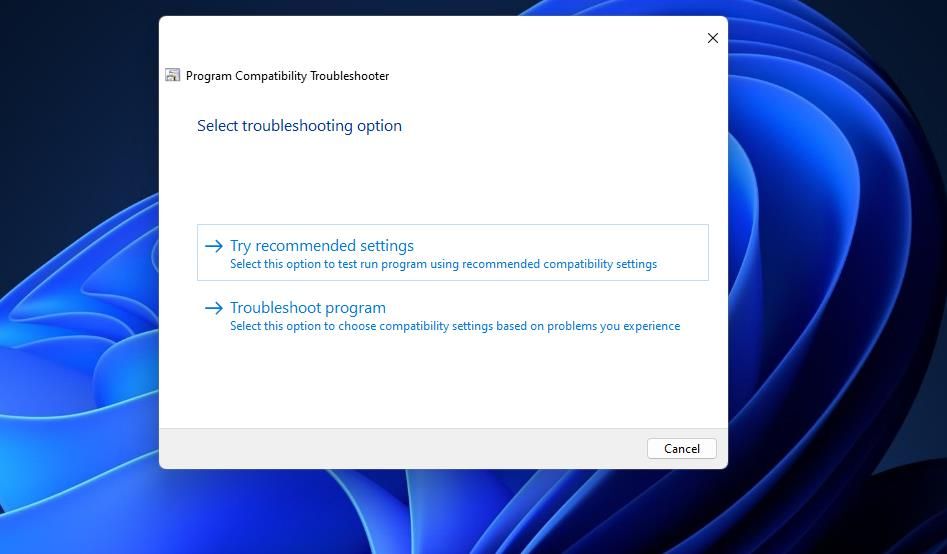
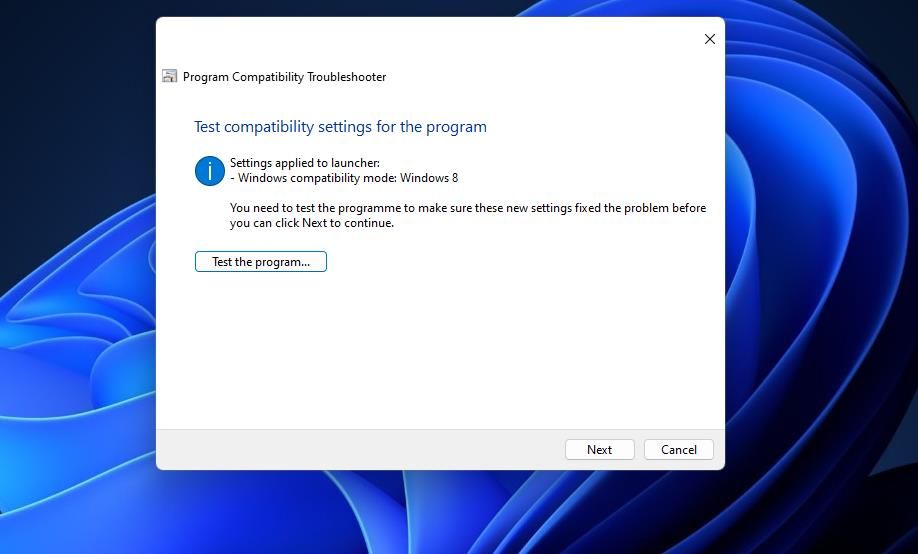
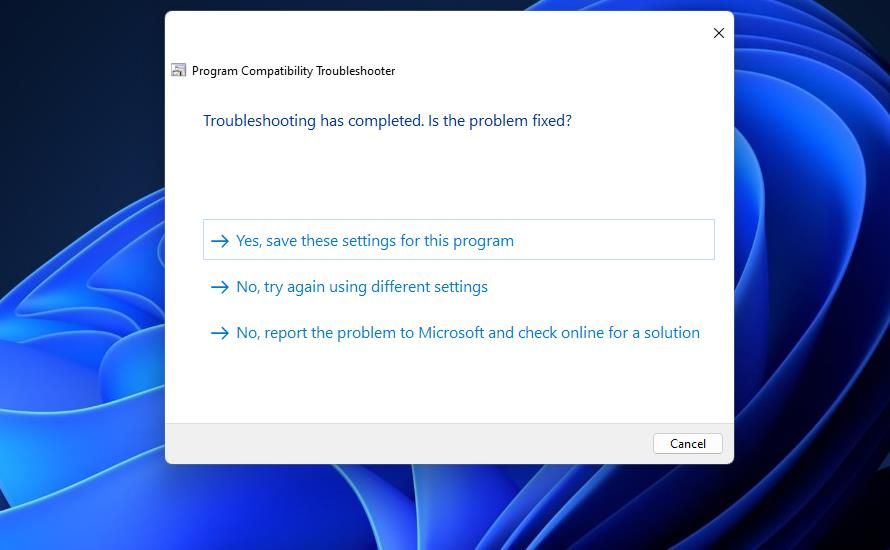
3.システムファイルの修復
システムファイルの破損は、Windowsのソフトウェア起動エラーの最も一般的な原因の1つです。システムファイルを修復するために、Deployment Image Servicing and Management と System File Checker の両方のスキャンを実行することが推奨されます。DISMスキャンは、イメージコンポーネントストアの破損を修復することができます。以下は、コマンドプロンプトでこれらのスキャンを実行するための手順です。
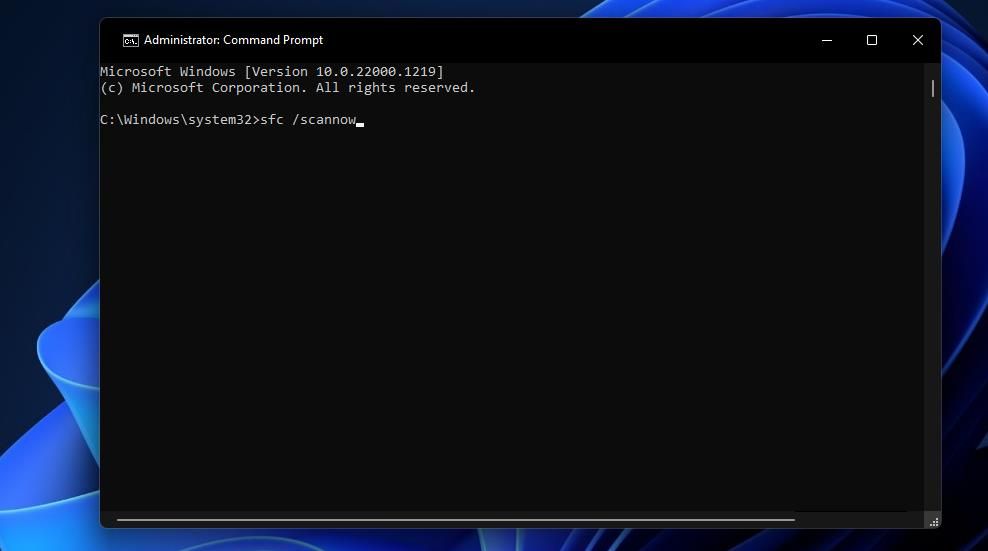
4.チェックディスクスキャンを実行する
ドライブの問題でエラー0xc000003eを修正する必要がある場合があります。PCのハードディスクに不良ディスクセクタがあり、影響を受けるソフトウェアパッケージのデータが保存されている可能性があります。Check Disk (Chkdsk) スキャンを実行すると、このような問題を解決できる可能性があります。このようなスキャンは、Windows’で実行することができます。Chkdsk ユーティリティを使用して、次のようにスキャンを実行できます。
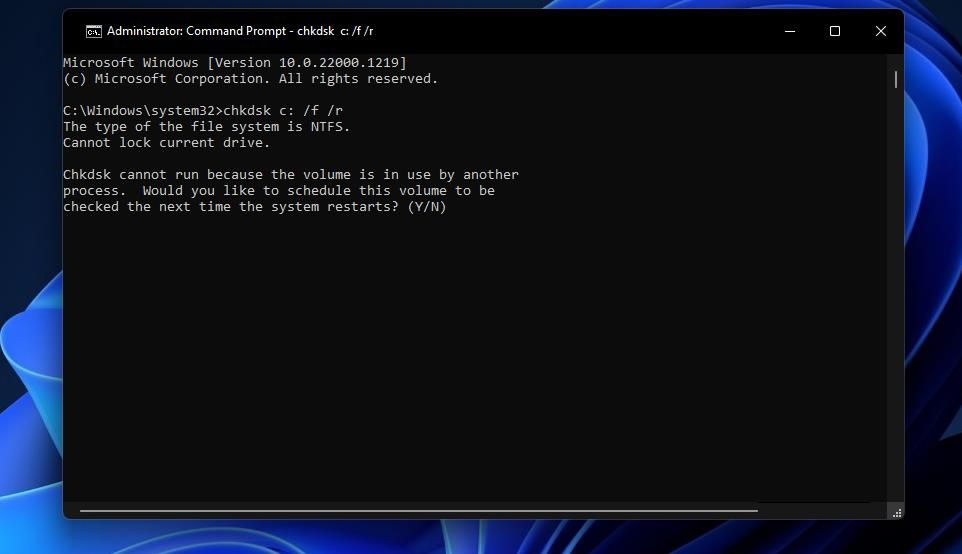
5.5. アンチウイルススキャンの実行
マルウェアもエラー 0xc000003e の原因である可能性があります。そこで、ユーザーが手動でWindowsのアンチウイルススキャンを実行することをお勧めします。ここでは、内蔵のWindowsセキュリティユーティリティを使用してウイルス対策スキャンを実行する方法を説明します。
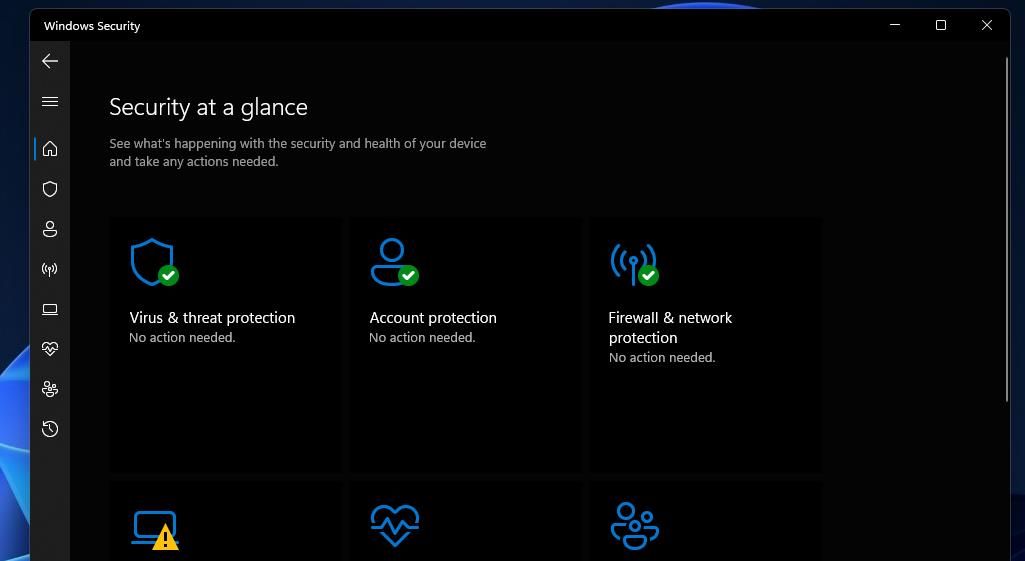
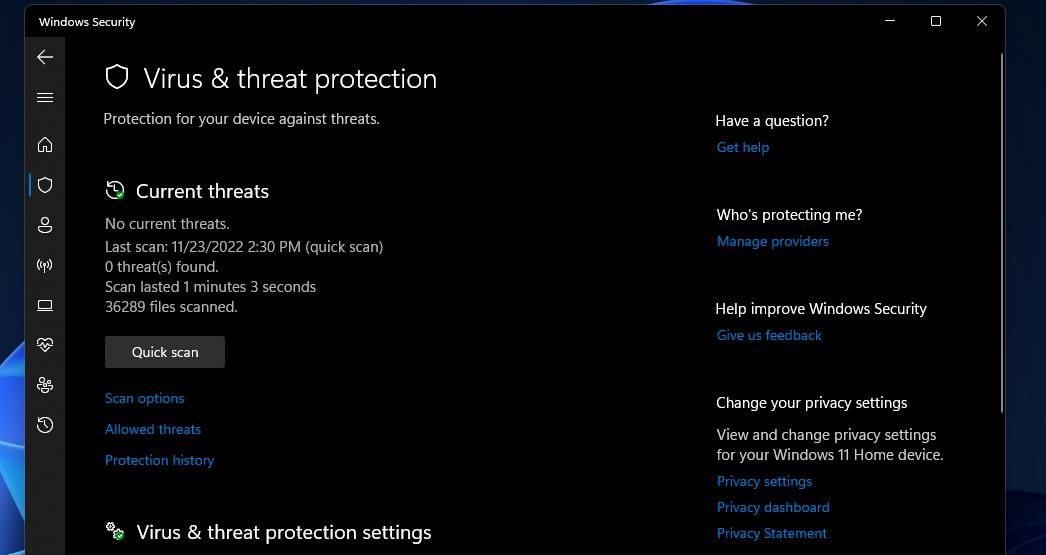
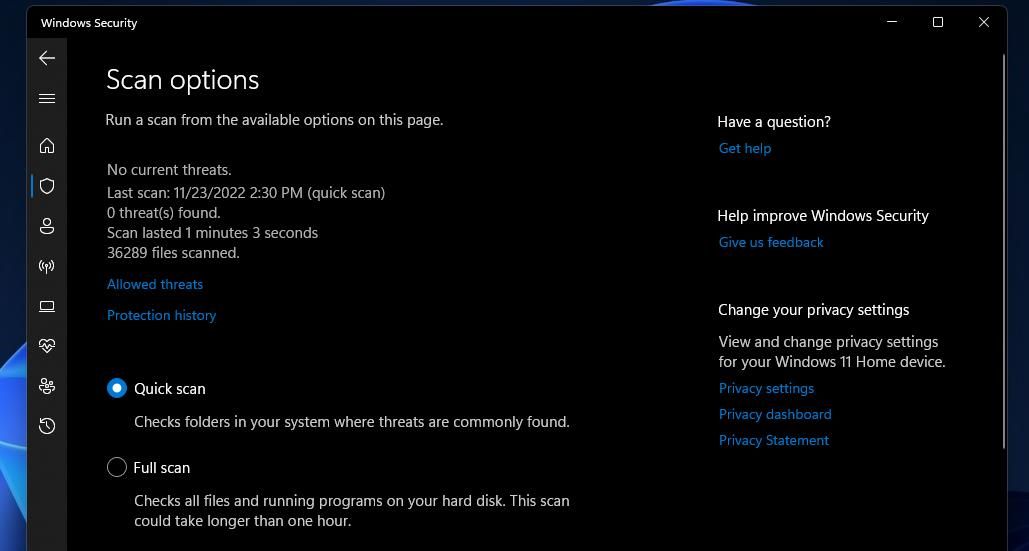
6.ウイルス対策ソフトを一時的にオフにする
サードパーティのアンチウィルスソフトの中には、正規のソフトウェアプロセスに対して誤検出のアラームを鳴らすものが少なくありません。このような誤った検出は、フラグを立てたプログラムに対してあらゆる種類のスタートアップエラーを発生させる可能性があります。サードパーティ製のアンチウイルスソフトをインストールしている場合は、そのシールドをオフにしてから、エラー0xc000003eが発生するソフトを起動してみてください。
サードパーティ製のウイルス対策ツールを無効にする具体的な方法は、アプリによって異なります。しかし、通常、アンチウイルスツールのコンテキストメニューからオフにすることを選択することができます。お使いのアンチウイルスパッケージのシステムトレイアイコンを右クリックし、そのコンテキストメニューにシールドを無効にするオプションがあるかどうかを確認します。もしあれば、1時間程度シールドをオフにするように選択します。
7.0xc000003eエラーの影響を受けたプログラムを再インストールする
0xc000003eエラーは、ソフトウェアのインストールが破損しているために発生することもあります。アプリを再インストールすることで、破損したソフトウェアのインストールを修正することができます。再インストールすることで、アプリのバージョンが最新になり、互換性の問題に対処することもできます。
Windowsでソフトウェアをアンインストールする方法」のいずれかの方法で、対象のアプリをアンインストールしてください。コントロールパネルの「プログラムと機能」アプレット、または「設定」内の「アプリ」&の機能で、ほとんどのソフトウェアをアンインストールできます。設定] の [機能] で、ほとんどのソフトウェアをアンインストールすることができます。
アンインストールが完了したら、出版社のホームページから最新版をダウンロードしてください。ダウンロードしたセットアップウィザードを開くと、プログラムを再インストールすることができます。
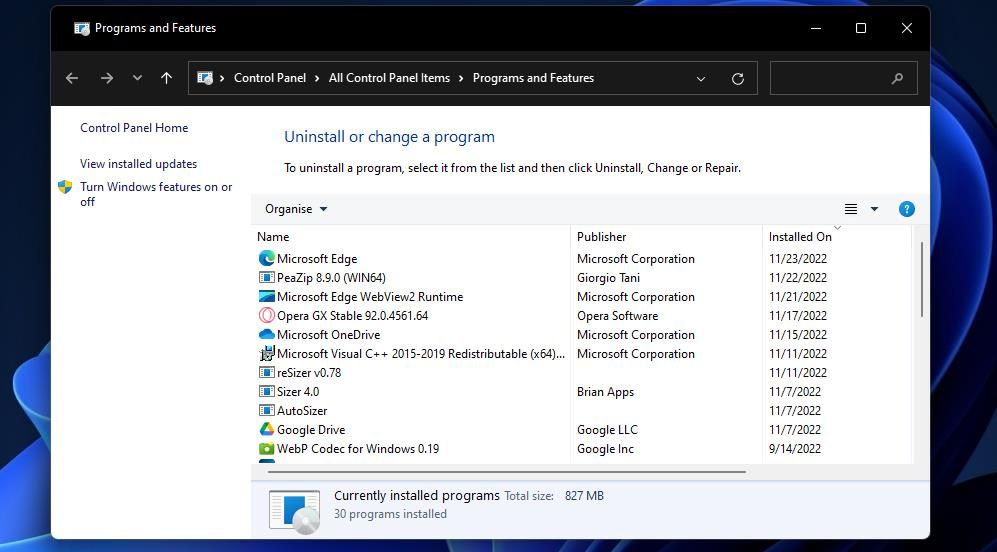
8.システムの復元ツールでWindowsをロールバックする
お使いのPCでシステムの復元を有効にしている場合、そのユーティリティで0xc000003eを修正できる可能性があります。システムの復元を使用すると、Windowsを保存された復元ポイントにロールバックすることができ、破損したシステムファイルを修正することができます。お使いのPCで0xc000003eエラーが発生する前の復元ポイントを選択することで、問題を解決できる可能性があります。
Windowsで復元ポイントを作成する方法についてのガイドには、システムの復元を使用してWindowsをロールバックする方法についての完全な説明が含まれています。選択した復元ポイントの後にインストールしたソフトウェアは、Windows をロールバックした後に使用できなくなることに注意してください。選択した復元ポイントで削除されたソフトウェア パッケージを再インストールする必要があります。
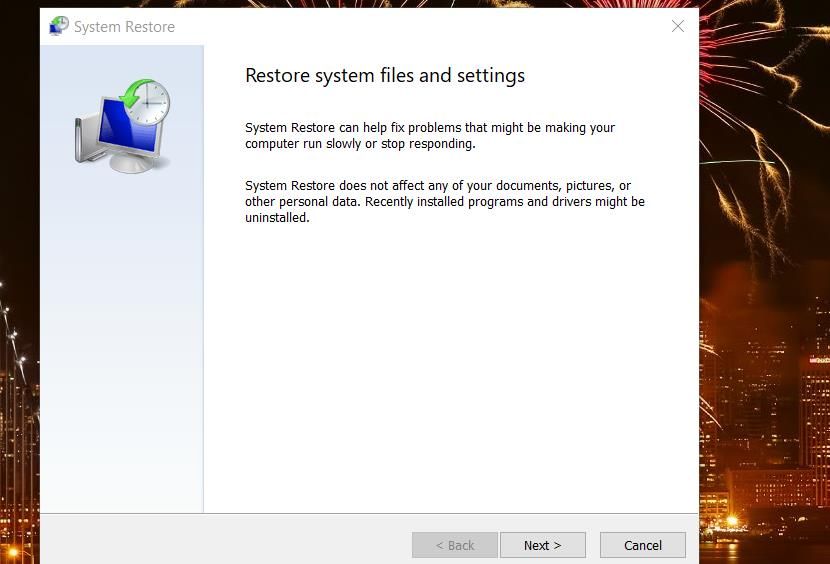
あなたのPCで0xc000003eエラーを整理する
だから、それはあなたがWindows 11と10で0xc000003eエラーを整理することができますどのように’sです。私たちは、これらの可能な解決策がすべての人に有効であることを約束するものではありません。しかし、それらはエラー 0xc000003e を修正するための最も可能性の高い方法の一部です。これらの解決策以外にも、クリーンブートとWindowsのアップデートは、一部のユーザーがエラー0xc000003eを解決するのに役立つかもしれません。








